Niniejsze ćwiczenie dotyczy dodawania warunków położenia do zapytania dotyczącego położenia, jakie zostało zdefiniowane w poprzednim ćwiczeniu. Następnie wyniki zostaną zaprezentowane za pomocą zapytania Rysunek w celu wyświetlenia informacji na rysunku.
Uwaga: W tym ćwiczeniu używana jest mapa Redding.dwg utworzona i zmodyfikowana w sekcji Ćwiczenie 1: Dołącz rysunki źródłowe.
W celu połączenia warunków położenia i właściwości w jednym zapytaniu
- W obszarze Eksplorator mapy, w sekcji Bieżący rysunek, kliknij prawym przyciskiem myszy opcję Bieżące zapytanie, a następnie kliknij polecenie Definiuj.
- W oknie dialogowym Definiuj zapytanie o dołączony(e) rysunek(ki) wykonaj następujące czynności:
- W obszarze Rodzaj zapytania upewnij się, że wybrana jest opcja Oraz.
- Kliknij przycisk Położenie.
- W oknie dialogowym Warunek położenia wykonaj następujące czynności:
- W sekcji Typ obwiedni wybierz opcję Okrąg.
- W obszarze Typ wyboru upewnij się, że zaznaczona jest opcja Przecięcie.
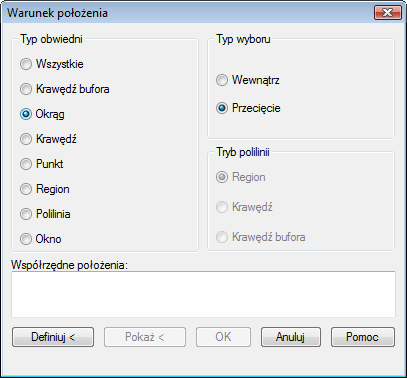
Obiekty, które przetną narysowany okrąg, zostaną dodane do rysunku.
- Kliknij przycisk Definiuj.
- Kliknij w środku rysunku, a następnie przeciągnij kursor w celu narysowania okręgu zgodnie z poniższą ilustracją.
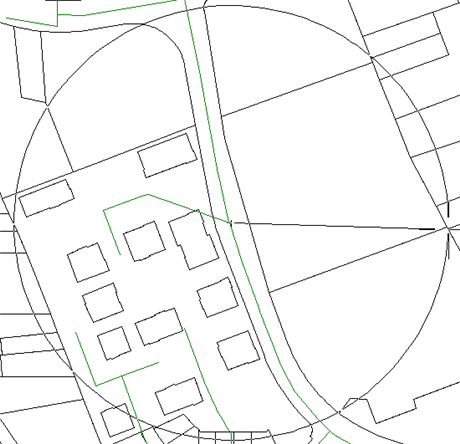
Zdefiniuj okrąg dla wyboru.
- W oknie dialogowym Definiuj zapytanie o dołączony(e) rysunek(ki) wykonaj następujące czynności:
- W polu Tryb zapytania wybierz Rysuj.
- Kliknij przycisk Wykonaj zapytanie.
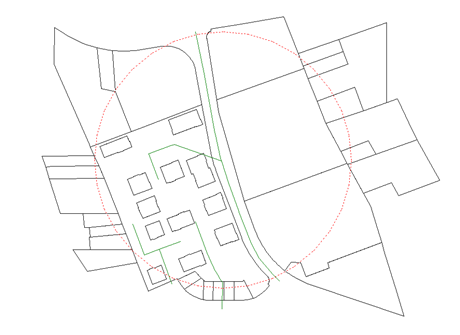
Obiekty, które przetną okrąg zostaną wprowadzone (za pośrednictwem zapytania) do rysunku Redding. W trybie zapytania Rysuj obiekty zostaną skopiowane do rysunku Redding.
- Naciśnij kombinację klawiszy Ctrl+A w celu zaznaczenia wszystkich obiektów na rysunku, a następnie naciśnij klawisz Delete w celu usunięcia ich wszystkich z rysunku.
- W oknie dialogowym Potwierdź zapis w źródle kliknij przycisk Nie.
- Kliknij opcję

 Zapisz.
Zapisz.
Aby kontynuować, przejdź do sekcji Ćwiczenie 5: Tworzenie zapytania o dane opisowe.